Criar um formulário de visualização rápida para exibir informações sobre uma tabela relacionada
Este artigo descreve como criar um formulário de visualização rápida e como adicionar um controle quick view a um formulário principal.
Um formulário de visualização rápida pode ser adicionado a um outro formulário como um controle quick view. Ele fornece um modelo para ver informações sobre uma linha de tabela relacionada em um formulário para outra linha de tabela. Isso significa que os usuários do aplicativo não precisam navegar até uma linha diferente para ver as informações necessárias para fazer o trabalho.
Observe que, embora um formulário de visualização rápida possa aparecer em uma exibição ou formulário, ele é criado como um formulário, e não como uma exibição.
No exemplo abaixo, observe o módulo relacionado a certa lição no formulário de visualização rápida. Para que isso seja possível, existe um relacionamento um para muitos entre as duas tabelas. Podemos ver colunas adicionais de metadados, incluindo a imagem associada ao módulo. O formulário continua com os metadados associados ao registro da tabela de lição.
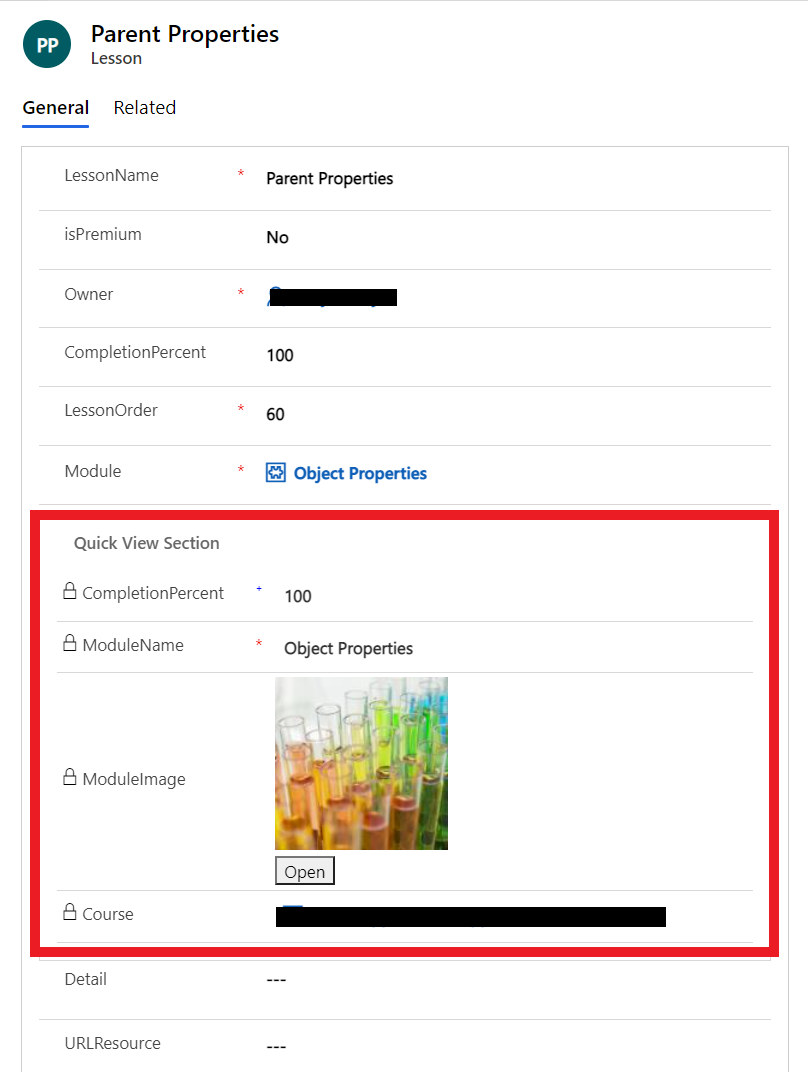
Os controles quick view estão associados a uma coluna de pesquisa incluída em um formulário. Se o valor da coluna de pesquisa não estiver definido, o controle quick view não estará visível.
Observação
- Dados em controles quick view form não podem ser editados e não dão suporte a scripts de formulário.
- Como os formulários de visualização rápida são exibidos usando um controle quick view em um formulário, eles não incluem cabeçalho, rodapé ou áreas de navegação. Os direitos de acesso não podem ser atribuídos a formulários de visualização rápida e não podem ser ativados ou desativados.
- Não há suporte para controles personalizados em formulários de exibição rápida e há suporte de personalização limitado para controles complexos, como subgrades. Se isso for necessário, considere usar um Controle de componente de formulário
Criar um formulário de visualização rápida
Crie formulários de visualização rápida usando o editor de formulários de forma semelhante à criação de outros formulários. Os formulários de visualização rápida são de somente leitura. Use-os o para criar formulários que são para fins de somente leitura.
Entrar no Power Apps.
Selecione Tabelas no painel de navegação esquerdo e selecione a tabela desejada. Se o item não estiver no painel lateral, selecione …Mais e selecione o item desejado.
Selecione a área Formulários.
Na barra de ferramentas, escolha Adicionar formulário > Formulário de Visualização Rápida.
No painel Formulário, insira um Nome de Exibição e uma Descrição para diferenciar este formulário de visualização rápida de outros.
No designer de formulários, arraste colunas do Gerenciador de Colunas para a seção no formulário.
Importante
As colunas obrigatórias não podem ser removidas de um formulário. Se você adicionar uma coluna obrigatória ao formulário e quiser removê-la, deverá excluir o formulário e recriá-lo. Quando você define a propriedade necessária para uma coluna, uma linha não pode ser salva sem dados na coluna.
Para salvar o formulário, selecione Salvar.
Selecione Publicar para ver o novo formulário no aplicativo.
Editar um formulário de visualização de rápida
Os formulários de visualização rápida têm um layout simplificado porque são criados para serem exibidos na seção do formulário. Apenas uma guia de coluna está disponível. É possível adicionar apenas seções de colunas únicas, colunas, subgrades e espaçadores.
Entre no Power Apps
Abra a solução relevante para a tabela ou acesse a tabela diretamente da opção de dados na barra lateral.
Abra a tabela desejada e, em seguida, selecione a área Formulários.
Selecione o formulário de visualização rápida ou selecione ... ao lado do formulário e, depois, Editar formulário em uma nova guia.
Adicione ou remova as colunas da tabela desejadas.
Importante
Não é possível excluir colunas obrigatórias. Se você adicionar uma coluna obrigatória ao formulário, não poderá excluí-la. Se não desejar a coluna no formulário, exclua o formulário e, depois, recrie-o.
Ao editar um formulário de visualização rápida, publique as alterações para que fiquem visíveis no aplicativo.
Adicionar um controle de exibição rápida para um formulário principal
Os formulários de visualização rápida só podem ser adicionados a um formulário principal em que existe uma coluna de pesquisa direcionada à tabela do formulário de visualização rápida.
Entrar no Power Apps.
Selecione Tabelas no painel de navegação esquerdo e selecione a tabela desejada. Se o item não estiver no painel lateral, selecione …Mais e selecione o item desejado.
Selecione a área Formulários.
Selecione um formulário, em que o Tipo é Principal
No designer de formulários, no painel Componentes, selecione Exibição rápida.
Na caixa de diálogo Selecionar formulários de visualização rápida, selecione a coluna Pesquisa e, depois, o valor da coluna de pesquisa. Mais informações: Propriedades do controle quick view.

Escolha Concluído para fechar a caixa de diálogo Selecionar formulários de visualização rápida. O formulário de visualização rápida aparece no formulário.
Para salvar o formulário, selecione Salvar.
Importante
Esteja ciente do comportamento que ocorre quando você cria um relacionamento pai com a mesma tabela. Por exemplo, se a conta tiver um relacionamento com a conta e uma pesquisa for criada, ela será usada por um formulário de criação rápida que cria uma linha pai; a primeira linha não será salva com a pesquisa que tem o valor da linha pai. Isso se deve à referência circular apresentada com o uso da mesma tabela. Se você tiver esse problema, poderá resolvê-lo removendo a ID da linha pai no formulário de criação rápida antes de salvar a linha.
Propriedades do formulário de visualização rápida
Quando o formulário de visualização rápida é usado em um formulário principal, as propriedades a seguir podem ser definidas ou atualizadas.
| Propriedade | Descrição |
|---|---|
| Nome | Obrigatório: o nome exclusivo do formulário de visualização rápida usado ao referenciá-lo em scripts. |
| Rótulo | Necessário: Uma etiqueta para exibir o formulário de exibição rápida. |
| Exibir rótulo no Formulário | Exibe a etiqueta no formulário. |
| Coluna de Pesquisa | Escolha uma das colunas de pesquisa incluídas no formulário. |
| Tabela relacionada | Esse valor depende da Coluna de Pesquisa escolhida. Geralmente é a tabela principal do relacionamento da tabela 1:N da pesquisa. Se a tabela contiver uma pesquisa de Cliente Potencial que pode aceitar uma conta ou um contato, na coluna Formulário de Exibição Rápida, é possível escolher um formulário de exibição rápida para a conta e o contato, alterando esse valor e escolhendo outro formulário de exibição rápida. |
| Formulário de Visualização Rápida | Se a Tabela relacionada possuir formulários de visualização rápida, eles poderão ser selecionados aqui. Caso contrário, selecione Novo para criar um. |
Próximas etapas
Criar e editar um formulário de cartão
Observação
Você pode nos falar mais sobre suas preferências de idioma para documentação? Faça uma pesquisa rápida. (Observe que esta pesquisa está em inglês)
A pesquisa levará cerca de sete minutos. Nenhum dado pessoal é coletado (política de privacidade).
Comentários
Em breve: Ao longo de 2024, eliminaremos os problemas do GitHub como o mecanismo de comentários para conteúdo e o substituiremos por um novo sistema de comentários. Para obter mais informações, consulte https://aka.ms/ContentUserFeedback.
Enviar e exibir comentários de